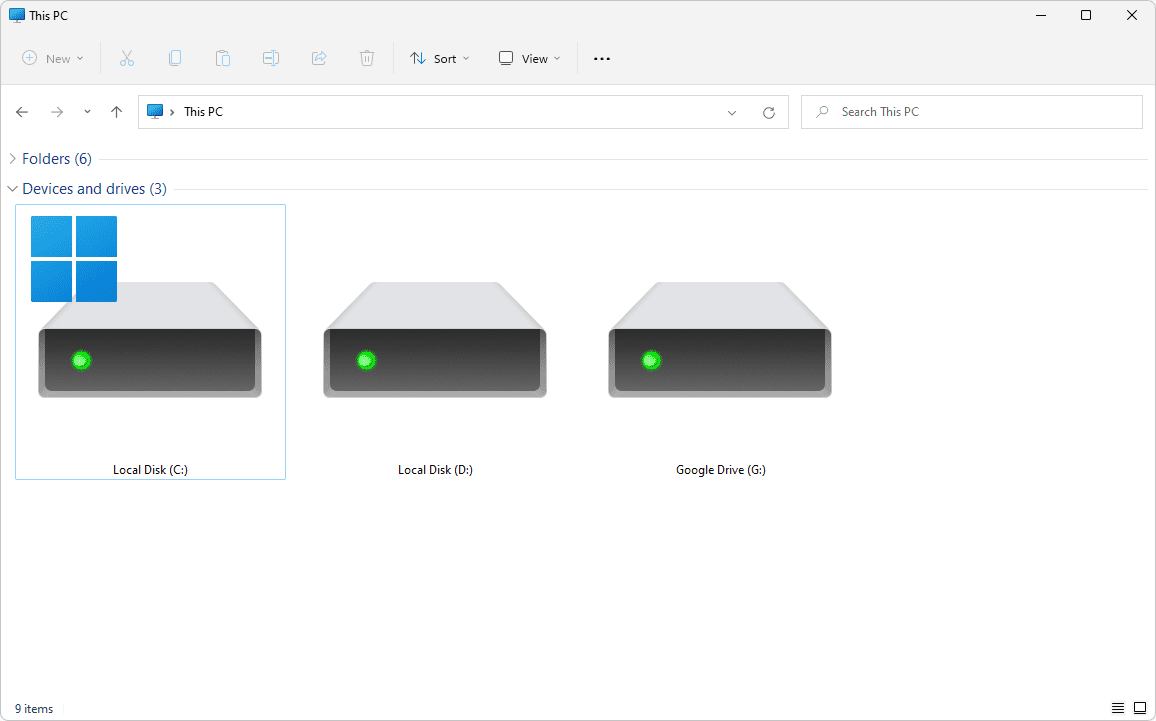Tilavuustarra, joka tunnetaan myös nimellä a volyymin nimi, on kiintolevylle, levylle tai muulle tietovälineelle määritetty yksilöllinen nimi. Sitä ei vaadita Windowsissa, mutta aseman nimeäminen on usein hyödyllistä tunnistaa sen käyttö tulevaisuudessa. Levyn nimikettä voidaan muuttaa milloin tahansa, mutta se asetetaan yleensä levyn alustuksen aikana.
Volyymimerkintöjen rajoitukset
Tietyt rajoitukset ovat voimassa määritettäessä taltiotunnisteita, riippuen levyn tiedostojärjestelmästä: NTFS tai FAT:
NTFS-asemat
- Enintään 32 merkkiä
- Ei välilehtiä
FAT-asemat
- Enintään 11 merkkiä
- Ei *? . , ; : / | + = < > [ ]
- Ei välilehtiä
Välilyönnit sallitaan aseman otsikossa riippumatta siitä, kumpaa tiedostojärjestelmää käytetään. Ainoa toinen merkittävä ero NTFS- ja FAT-tiedostojärjestelmien taltioiden tarrojen välillä on se, että NTFS-alustetun aseman tarra säilyttää ison kirjaimen, kun taas FAT-asemassa oleva tarra tallennetaan isona kirjaimena riippumatta siitä, miten se on syötetty. Esimerkiksi tunniste, joka on annettu nimellä Musiikki näytetään muodossa Musiikki NTFS-asemilla, mutta näkyy muodossa MUSIIKKI FAT-asemilla.
Äänimerkkien muutosten ymmärtäminen
Tilavuusmerkin vaihtaminen on hyödyllistä äänenvoimakkuuksien erottamisessa. Voit esimerkiksi kutsua yhden varmuuskopioida ja toinen merkitty Elokuvat joten on helppo tunnistaa nopeasti, mitä taltiota käytetään tiedostojen varmuuskopiointiin ja mikä taltio sisältää vain elokuvakokoelmasi. On olemassa kaksi tapaa löytää taltion nimi Windowsissa ja kolme tapaa muuttaa sitä. Voit tehdä tämän File Explorerin kautta (avaamalla ikkunoita ja valikoita) tai käyttämällä komentoriviä komentokehotteen kautta. Voit myös muuttaa sen Windowsin rekisterin kautta, mutta se ei ole nopein tai helpoin tapa.
Etsi tilavuuden etiketti
Taltion otsikon löytäminen komentokehotteen avulla vaatii yksinkertaisen komennon, komennon vol. Seuraavaksi paras tapa on tarkastella levynhallinnassa lueteltuja taltioita. Jokaisen levyn vieressä on kirjain ja nimi; nimi on levyn etiketti. Jos tarvitset apua sen saamisessa, katso Open Disk Management. Toinen tapa, joka toimii useimmissa Windows-versioissa, on avata File Explorer itse ja lukea aseman vieressä oleva nimi. Nopea tapa tehdä tämä on kautta WIN+E näppäimistöyhdistelmä: Pikanäppäin avaamaan File Explorer, This PC, Computer tai Oma tietokone Windows-versiosi mukaan.
Kuten näet, tämä näyttää tietokoneeseen liitetyt asemat. Kuten levynhallinnassa, taltion nimi on aseman kirjaimen vieressä. Jos et näe asemia tämän pikakuvakkeen käytön jälkeen, valitse Tämä PC Resurssienhallinnan vasemmalta puolelta tai kirjoita se poluksi ikkunan yläreunaan.
Vaihda tilavuusmerkintä
Taltion uudelleennimeäminen on helppoa sekä komentokehotteesta että Resurssienhallinnan tai Levynhallinnan kautta. Avaa Levynhallinta ja napsauta hiiren kakkospainikkeella asemaa, jonka haluat nimetä uudelleen. Valita Ominaisuudet ja sitten, Kenraali -välilehti, tyhjennä mitä siellä on ja kirjoita mitä haluat sen olevan.
label z: External
Kuten tästä esimerkistä näet, z levy on vaihdettu muotoon Ulkoinen. Mukauta tämä komento tilanteeseesi sopivaksi muuttamalla kirjain asemakirjaimeksi ja nimi haluamaasi muotoon. Jos muutat sen «pää»-kiintolevyllä, johon Windows on asennettu, esimerkiksi C-asemassa, voit suorittaa seuraavanlaisen komennon:
label c: Windows
Jos haluat muuttaa taltion nimiön rekisteristä, sinun on luotava muutama rekisteriavain ja muutettava rekisteriarvo. Se on melko helppoa, mutta ei todellakaan niin nopeaa kuin yllä olevat menetelmät. Toimi seuraavasti:
-
Avaa rekisterieditori.
-
Siirry HKEY_LOCAL_MACHINE-pesästä seuraavaan näppäimeen:
SOFTWAREMicrosoftWindowsCurrentVersionExplorer -
Luo uusi avain nimeltä DriveIcons jos sitä ei vielä ole.
-
Valitse kyseinen avain ja luo siihen toinen avain nimeämällä se sen taltion kirjaimella, jonka nimikettä haluat vaihtaa. Esimerkiksi, kuten alla olevasta kuvasta näet, luin omani f koska se on kiintolevyni nimi, haluan vaihtaa taltion nimikkeen.
-
Tee toinen avain kutsuttuun Oletustunniste. Ole erityisen varovainen välttääksesi välilyöntejä tässä ja vaiheessa 3. Nämä avaimet on merkittävä täsmälleen yllä olevan kuvan mukaisesti, ilman välilyöntejä, tai rekisterin muutos ei toimi.
-
Valitse Oletustunniste avain nähdäksesi sen (Vakio) arvo oikealle. Kaksoisnapsauta tai kaksoisnapauta kyseistä arvoa tuodaksesi näkyviin Muokkaa merkkijonoa ikkuna.
-
Syötä haluamasi tilavuusnimike ja paina sitten Okei tallentaaksesi muutokset.
-
Poistu rekisterieditorista ja käynnistä tietokone uudelleen, jotta muutokset tulevat voimaan.
Etkö halua käynnistää uudelleen? Toinen tapa tehdä muutokset näkyväksi on käynnistää File Explorer uudelleen. Toimi seuraavasti: avaa Tehtävienhallinta ja lopeta explorer.exe prosessi, käytä sitten Tiedosto > Suorita uusi tehtävä vaihtoehto aloittaa uusi Explorerin esiintymä kirjoittamalla explorer.exe siinä laatikossa.
Lisää volyymitarroista
Taltion nimike tallennetaan levyn parametrilohkoon, joka on osa aseman käynnistystietuetta. Ohjelman katselu ja muuttaminen on mahdollista myös ilmaisella osioohjelmistolla, mutta se on paljon helpompaa yllä kuvatuilla menetelmillä, koska ne eivät edellytä kolmannen osapuolen ohjelman lataamista.
Usein Kysytyt Kysymykset
- Kuinka syöttää C-aseman nykyinen taltiotunniste? Jos näet viestin, jossa lukee «Anna nykyinen aseman nimi C-asemaan», kun teet muutoksia kiintolevyllesi, etsi oikea nimike asemalle, jota yrität muuttaa avaamalla komentokehote ja kirjoittamalla vol c: > Tulla sisään. Syötä etiketin tiedot kehotteeseen.
- Mikä on flash-aseman taltiomerkintä? Taltion nimike on nimi, jonka määritit flash-asemalle, kun se alustettiin ensimmäisen kerran. Kun flash-asema on liitetty tietokoneeseen, aseman etiketti näkyy.